Giriş
Windows 11’de gezinmek bazen zorlu olabilir, özellikle de MAC adresiniz gibi belirli bilgileri ararken. MAC adresi ya da Medya Erişim Kontrol adresi, ağ arayüz kartınıza atanmış benzersiz bir tanımlayıcıdır. Ağ sorun giderme, güvenlik amaçları ve ağ cihazlarını yönetmek için bunu bulmak gereklidir. Bu kılavuz, Windows 11’de MAC adresinizi zahmetsizce bulmanıza yardımcı olmak için basit adım adım çözümler sunar.
Cihazınızın ağa nasıl bağlanıp iletişim kurduğunu anlamak için MAC adresinizi nasıl bulacağınızı bilmek önemlidir. Burada, Windows 11’de MAC adresini bulma yöntemlerine geçmeden önce MAC adreslerinin temel anlayışını ele alıyoruz.
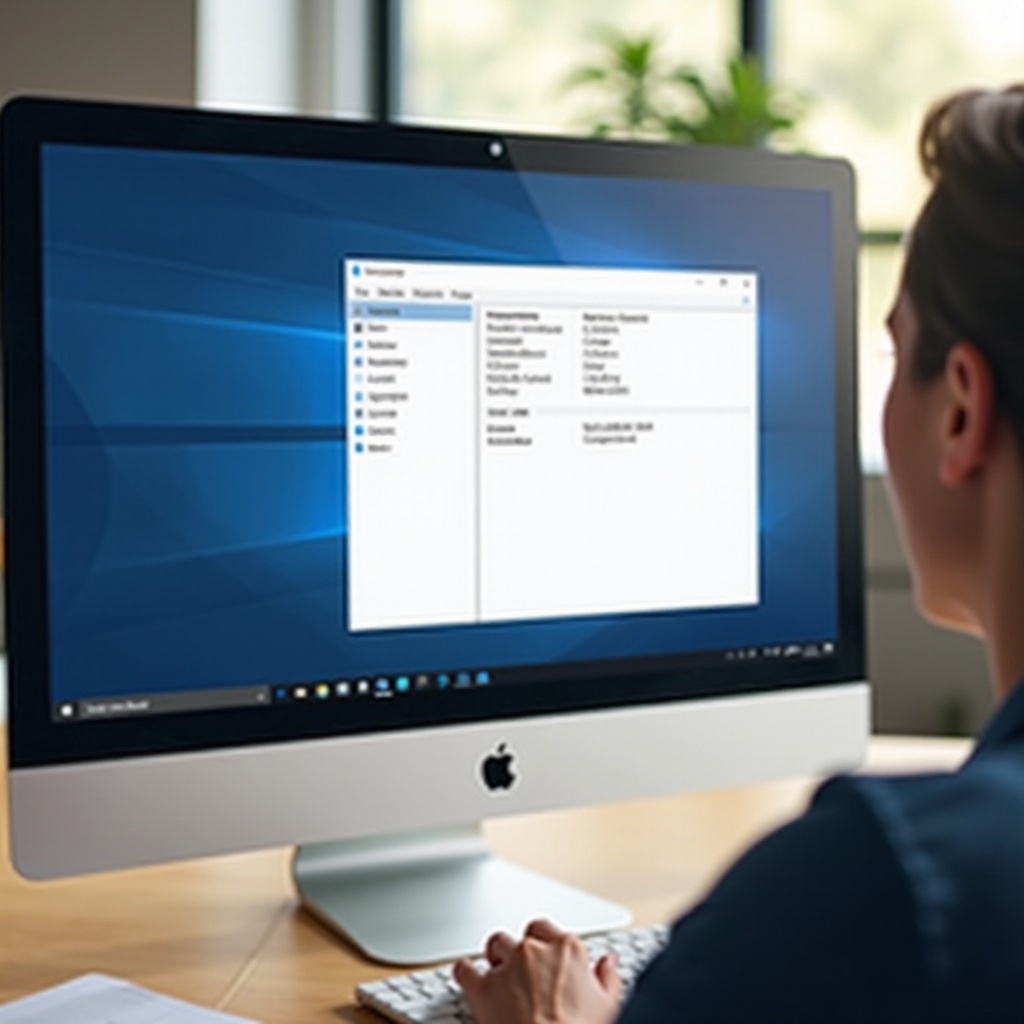
MAC Adreslerini Anlamak
Bir MAC adresi, ağ arayüzlerine atanan kalıcı, donanım tabanlı bir tanımlayıcıdır. Değişebilen IP adreslerinin aksine, MAC adresleri genellikle sabittir ve ağ cihazlarının üretimi sırasında üretici tarafından oluşturulur. Ağa bağlı her cihazın, yönlendirici ve anahtarların doğru cihazı tanıyıp iletişim kurmasına yardımcı olan farklı bir MAC adresi vardır.
Bu kavramı kavradıktan sonra, ağ yapılandırması ve güvenliği gibi görevlerde MAC adresinizi bulmak önemli bir adım haline gelir. Özellikle bir ağ yöneticisinin belirli cihazlara izin vermesi veya bunları engellemesi gereken kontrollü ortamlarda kritik öneme sahiptir. Şimdi Windows 11’de MAC adresinizi bulmanın temel yöntemlerini inceleyelim.
Yöntem 1: Windows Ayarları ile MAC Adresini Bulma
Windows Ayarları üzerinden MAC adresinizi bulmak için:
- Ayarları Açın: Başlat düğmesine tıklayın, ardından Ayarları açmak için dişli simgesini seçin.
- Ağ & İnternet: ‘Ağ & İnternet’ bölümüne gidin.
- Durum Sekmesi: ‘Ağ & İnternet’ içinde ‘Durum’ sekmesini seçin.
- Özellikler: Bağlantı türünüze bağlı olarak – Wi-Fi veya Ethernet – etkin ağın altındaki ‘Özellikler’ seçeneğine tıklayın.
- MAC Adresi: Sıklıkla ‘Fiziksel Adres’ olarak listelenen MAC adresini bulmak için aşağı kaydırın.
Bu yöntem, Windows arayüzü üzerinden doğrudan MAC adresinizi kontrol etmenin kullanıcı dostu bir yolunu sunar, komut satırı işlemlerine aşina olmayanlar için idealdir. Şimdi, Komut İstemi kullanmayı içeren bir yaklaşımı inceleyeceğiz.
Yöntem 2: Komut İstemi Kullanma
MAC adresinizi bulmanın bir başka etkili yöntemi Komut İstemi aracılığyladır:
- Komut İstemi’ni Başlatın: ‘Windows’ tuşuna basın, ‘cmd’ yazın ve ‘Enter’a basın veya ‘Aç’ı seçin.
- Komutu Çalıştırın:
ipconfig /allyazın ve ‘Enter’a basın. - Ağ Adaptörünüzü Bulun: Ağ adaptörünüzü bulmak için listeye bakın ve MAC adresiniz için ‘Fiziksel Adres’i kontrol edin.
Komut İstemi, ağ yapılandırmanızın kapsamlı bir görünümünü sunar. Bu detay seviyesi, gelişmiş sorun giderme veya ayarlar sınırlı bilgi gösterdiğinde özellikle kullanışlıdır. Şimdi PowerShell’in benzer işlevsellik sunarken ek yeteneklerle nasıl kullanılabileceğini inceleyelim.
Yöntem 3: PowerShell ile MAC Adresini Bulma
PowerShell, MAC adresinizi bulmak için başka bir güçlü araçtır:
- PowerShell’i Açın: Arama çubuğuna ‘PowerShell’ yazarak ve ‘Windows PowerShell’ üzerine tıklayarak erişin.
- Komutu Girin:
Get-NetAdapteryazın ve ‘Enter’a basın. - MAC Adresini Tanımlayın: Etkin ağ adaptörünüzün altında ‘MACAddress’ girdisinde MAC adresini arayın.
PowerShell, ağ detaylarınıza erişmek için Komut İstemi ile benzer ancak otomasyon görevleri için gelişmiş betik yetenekleri sunan şık, alternatif bir yöntem sunar. Bu bilgiyi alın ve ağ güvenliğini korumaya odaklanalım.
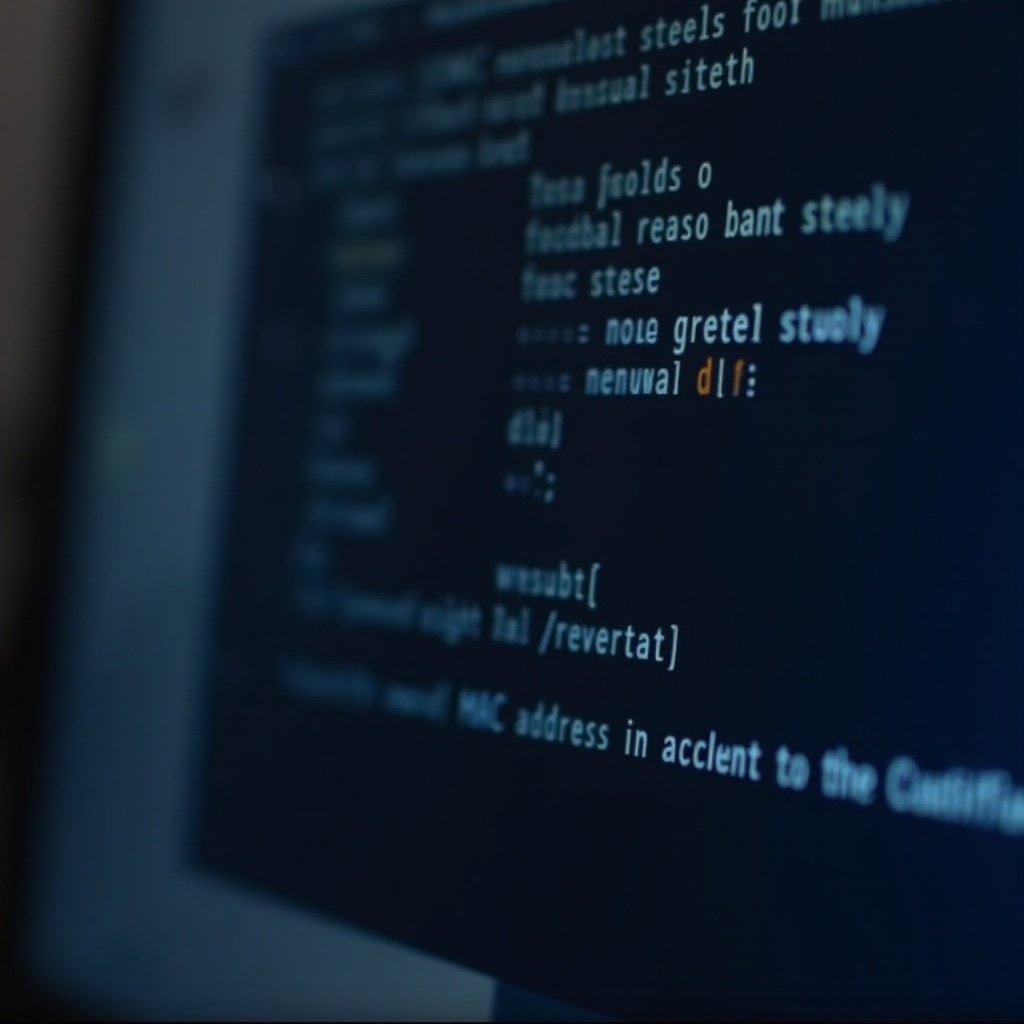
Ağ Güvenliği İçin Ekstra İpuçları
MAC adreslerinizi anlamak ve yönetmek, ağ güvenliğinize önemli ölçüde katkıda bulunabilir:
- MAC Adresi Filtrelemeyi Etkinleştirin: Yönlendiricinizi, yalnızca tanınan MAC adreslerine sahip cihazları kabul edecek şekilde yapılandırın.
- Düzenli Güncellemeler: Ağ cihazlarınızı güncel tutarak güvenlik yamalarının yerinde olmasını sağlayın.
- Güçlü Şifreler Kullanın: Ağınız ve cihazlarınız için sağlam, benzersiz şifreler oluşturun.
Bu stratejiler, yetkisiz erişimi önlemeye yardımcı olur ve ağ ortamınızın güvenli kalmasını sağlar. MAC adreslerini anlamak, onların daha geniş uygulamalarının kavranmasını da artırabilir.
MAC Adreslerinin Yaygın Kullanımları
MAC adresleri, ağ ortamlarında birkaç kritik işlevi yerine getirir:
- Cihaz Tanımlama: Yönlendiriciler, bir ağdaki cihazları tanımlamak için MAC adreslerini kullanır.
- Ağ Güvenlik Önlemleri: Güvenli bir çevre için MAC filtre listelerinin uygulanmasına yardımcı olurlar.
- Veri Takibi: Sistemlerin ağa erişen cihazları doğru bir şekilde takip etmesine ve kaydetmesine olanak tanır.
Bu örnekler, herhangi bir ağın etkili işleyişinde MAC adreslerinin oynadığı hayati rolü göstermektedir. Tartışmamızı kısa bir özetle bitirelim.
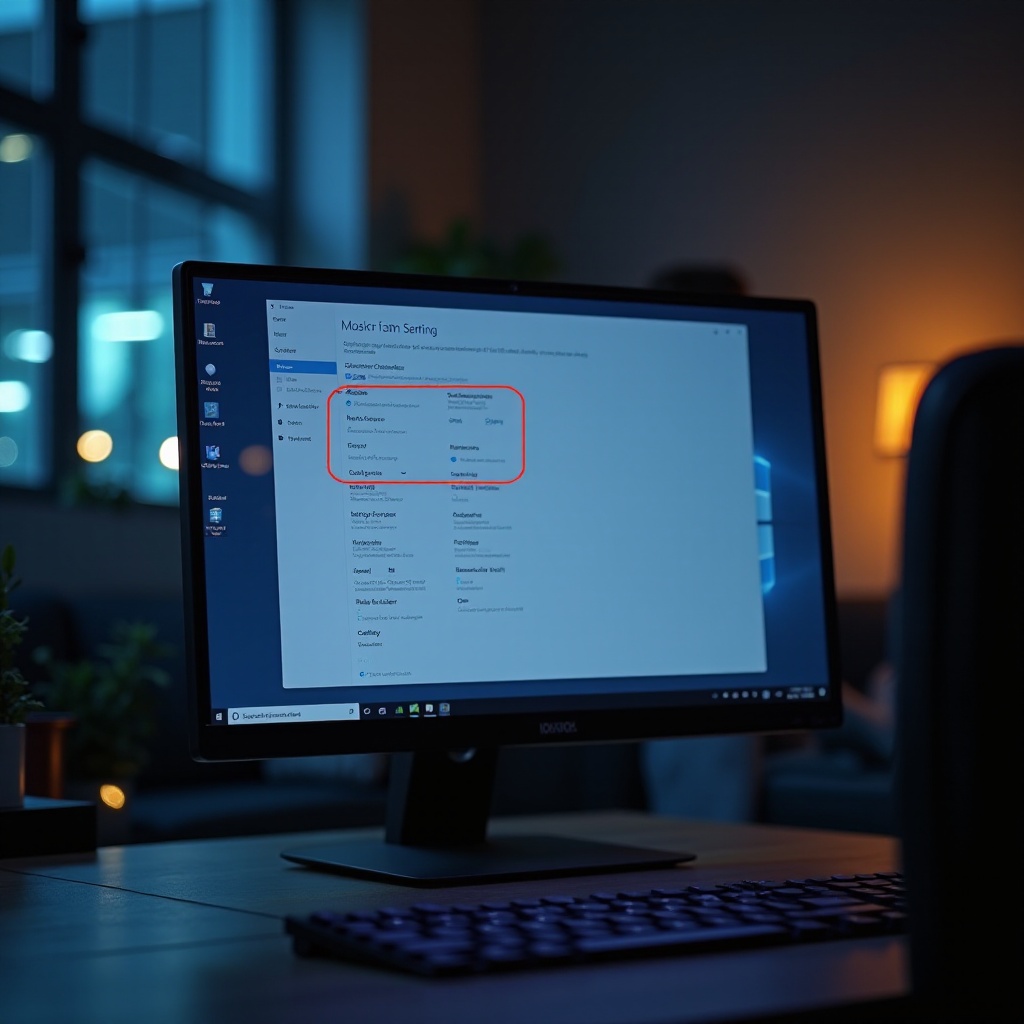
Sonuç
Windows 11’de MAC adresinizi bulmak, GUI, Komut İstemi veya PowerShell’i kullanarak kolaydır. Bu bilgi, cihazlarınız ve ağ güvenliğiniz üzerinde daha fazla kontrol sahibi olmanızı sağlar. MAC adreslerinin daha iyi cihaz yönetimi ve güvenliğinin bir penceresi olduğunu her zaman hatırlayın. Daha fazla açıklama için, şimdi bazı sıkça sorulan soruları ele alalım.
Sıkça Sorulan Sorular
MAC Adresi Ne İçin Kullanılır?
Bir MAC adresi, öncelikle bir ağda cihazları tanımlamak, ağ arayüzleri arasında iletişimi sağlamak ve ağ güvenlik protokollerini uygulamak için kullanılır.
MAC Adresimi Değiştirebilir miyim?
Evet, bir MAC adresi üçüncü taraf yazılımlar veya belirli işletim sistemlerindeki ağ ayarları aracılığıyla değiştirilebilir, ancak genellikle donanım seviyesinde sabittir.
MAC Adresimi Paylaşmak Güvenli mi?
Genellikle, MAC adresinizi paylaşmak tehlikeli değildir; ancak, güvensiz ağlarda açıkta bırakılması sizi sahtecilik saldırılarına maruz bırakabilir.
